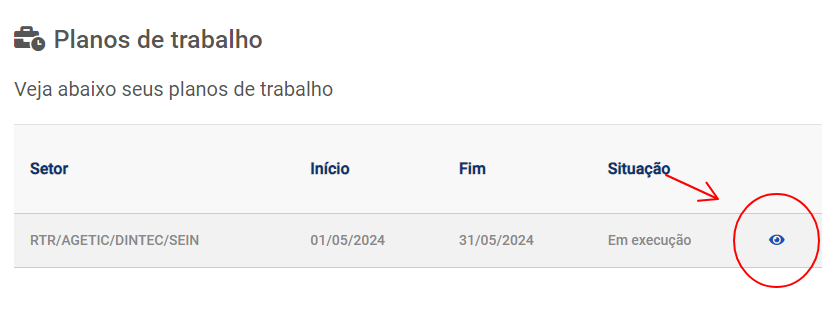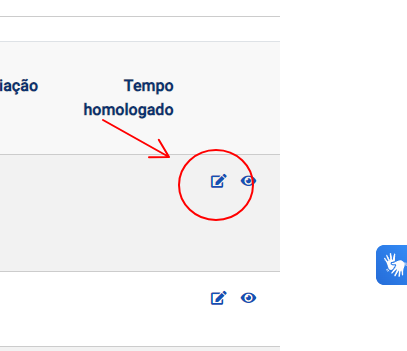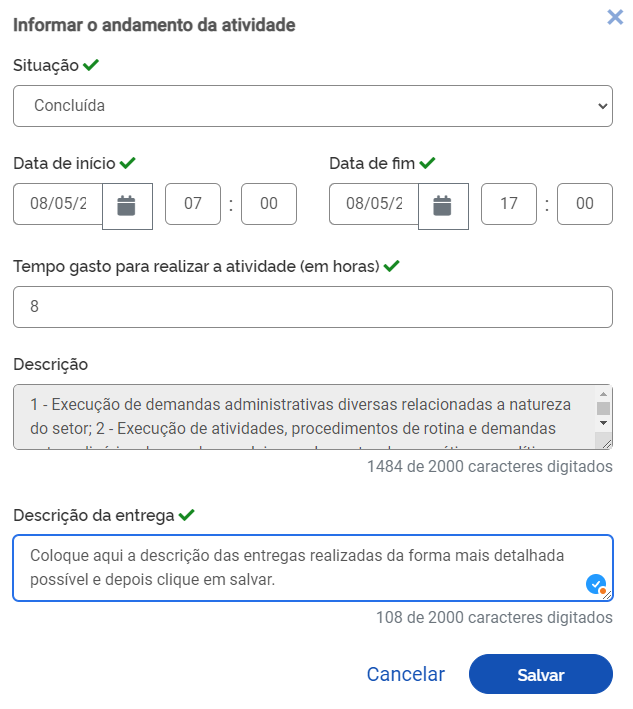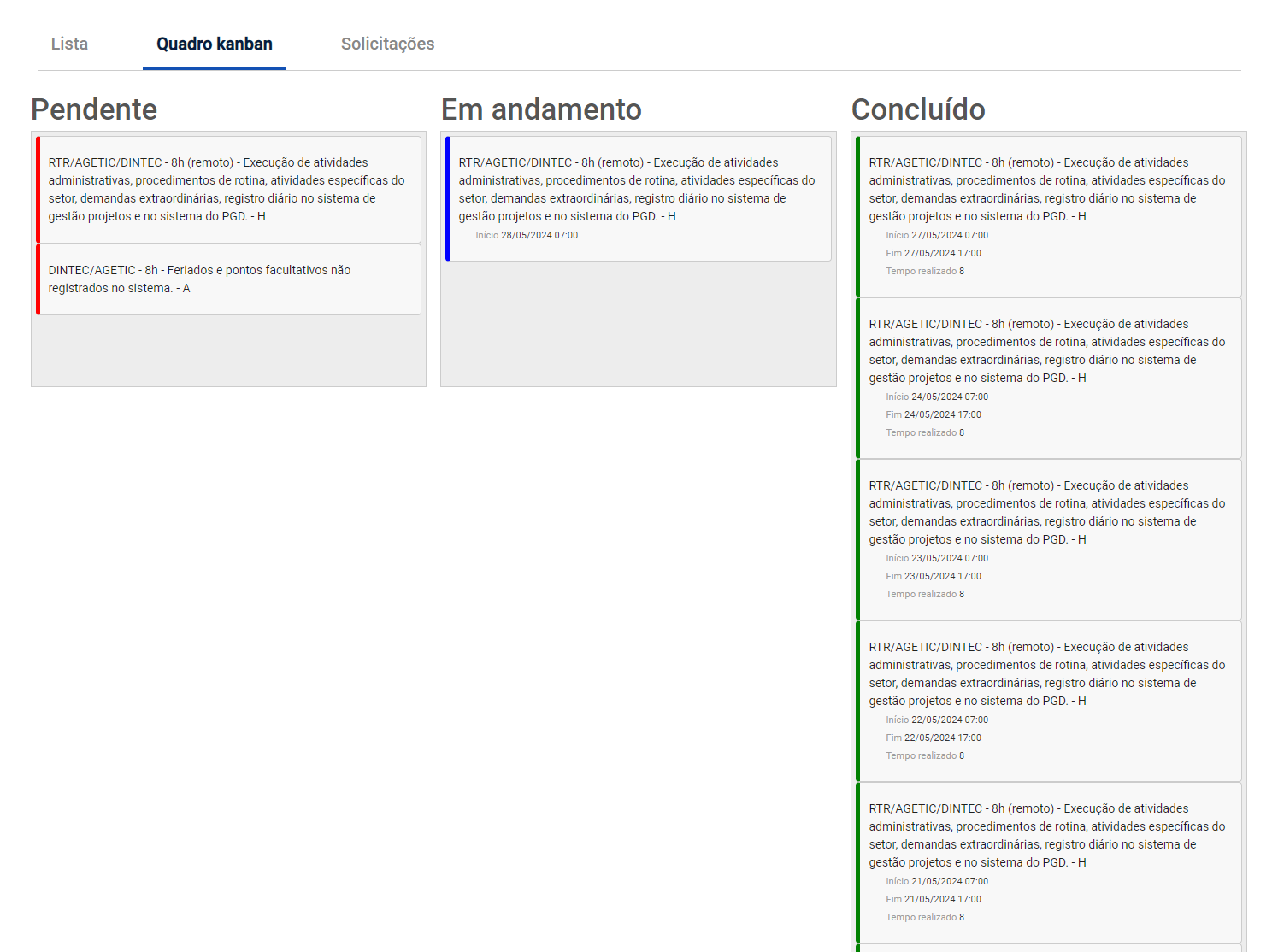Considerações de conclusão
Como preencher as considerações de conclusão das atividades executadas.
Acessando o plano de trabalho
Atenção!
Para realizar este procedimento, é necessário que o usuário tenha clicado no botão "Iniciar Execução". Este botão fica disponível no final da página assim que o gestor aceita a pactuação do plano de trabalho.
|
Em sua página inicial, na seção "Planos de trabalho", clique no ícone de olho disponível no final da linha do plano de trabalho desejado. |
Preenchendo as atividades
|
Na visualização do plano de trabalho, na aba "Lista" cada atividade irá ocupar uma linha e ainda não estará vinculada a uma data específica. |
|
Selecione a situação atual da tarefa na lista suspensa, preencha todos os campos necessários e clique em "Salvar". |
Repita esse passo a passo para cada atividade a ser preenchida.
Guia dos campos a serem preenchidos:
1. SITUAÇÃO
O sistema oferece três opções de situação para gerenciar suas atividades: Programada, Em Execução e Concluída.
Programada:
- Utilize este status para atividades que ainda não foram iniciadas ou concluídas.
- Na necessidade de correção das atividades pactuadas, a atividade a ser excluída obrigatoriamente precisa ter seu status definido como "Programada".
Em Execução:
Não recomendamos o uso dessa função devido à configuração de time-out do sistema. Caso o usuário esqueça de relogar antes de iniciar a inserção de dados ou não salvar a cada nova informação, os dados podem ser perdidos devido ao tempo limite do sistema.
- Este status permite que você preencha a descrição da atividade ao longo do dia de trabalho.
- Tenha cuidado ao preencher:
- A cada nova informação, relogue no sistema antes de iniciar a inclusão de dados.
- Salve o que foi escrito após cada alteração para evitar perda de dados devido ao tempo limite do sistema.
Concluída:
Utilize este status para atividades que foram completamente finalizadas e apenas o registro no sistema precisa ser concluído.
2. DATA DE INÍCIO E DATA DE FIM
As datas e horas de início e fim correspondem ao período de execução de uma atividade.
Por exemplo, em uma atividade que representa um dia de trabalho de 8 horas, o preenchimento poderá ser: [Data de Início: DATA ATUAL - 07h] e [Data de Fim: DATA ATUAL - 17h]. Não há problema se o intervalo de almoço estiver incluído, pois o campo não contabilizará o tempo total, apenas registrará os horários de início e fim da atividade.
Para uma atividade de férias de 5 dias úteis, se a data de início for, por exemplo, 20/05/2024, o preenchimento poderá ser: [Data de Início: 20/05/2024 - 07h] e [Data de Fim: 24/05/2024 - 17h].
3. TEMPO GASTO PARA REALIZAR A ATIVIDADE (EM HORAS)
Neste campo, deve-se registrar quantas horas foram efetivamente gastas na execução da atividade. O tempo deve ser expresso em casas decimais, com no máximo uma casa decimal. Exemplo: 7,2 horas.
É importante que o tempo registrado tenha no máximo 10% de diferença em relação ao tempo ofertado para a atividade. Caso haja uma diferença significativa entre o tempo executado e o tempo ofertado, a recomendação é excluir a atividade e incluir uma nova que corresponda melhor ao tempo de execução real.
Para a execução de horas extras, consulte sua chefia imediata para realizar um controle externo ao sistema, para futuras compensações de carga horária.
4. CAMPO DESCRIÇÃO (EM CINZA)
Este campo é preenchido durante a fase de planejamento do plano de trabalho e serve como uma referência para os objetivos da tarefa cadastrada. Se o campo estiver em branco, não há problema; isso apenas indica que nenhuma descrição foi incluída no planejamento da atividade.
5. DESCRIÇÃO DA ENTREGA
Neste campo, você deve preencher as considerações de conclusão da atividade, detalhando tudo o que foi realizado para entregar o que foi previsto. Utilize o maior nível de detalhamento possível e inclua evidências, como números de processos no SEI, código de documentos relevantes, e descrições das discussões ocorridas durante reuniões, entre outros.
Observe que o campo aceita apenas texto, sem a possibilidade de incluir anexos, e está limitado a 2000 caracteres. É possível utilizar quebras de linha para melhor organizar o conteúdo.
A aba "Quadro Kanban"
Recomendamos que o uso da aba "Quadro Kanban" seja feito apenas para visualização, facilitando o acompanhamento das atividades concluídas, mas nunca para efetuar a conclusão de uma atividade.
A avaliação do plano de trabalho exige que as atividades tenham suas entregas descritas detalhadamente. Utilizar o quadro Kanban para concluir atividades impede a descrição das considerações de conclusão necessárias. Além disso, ao mover uma atividade no quadro Kanban, os horários de início e fim serão registrados conforme o momento da movimentação, contabilizando o tempo total sem considerar intervalos, como o horário de almoço.